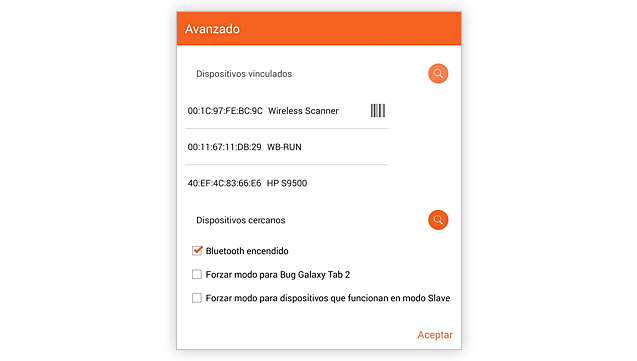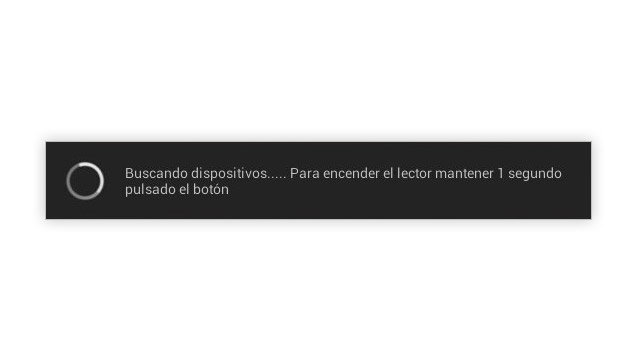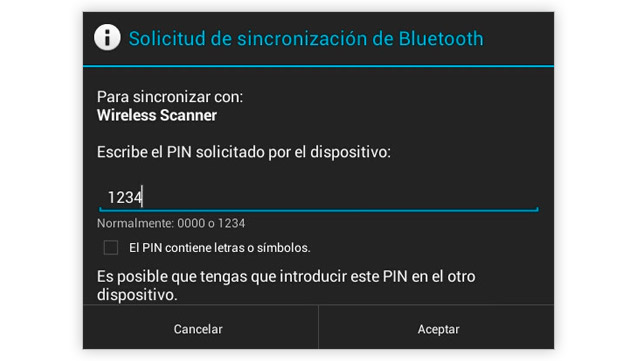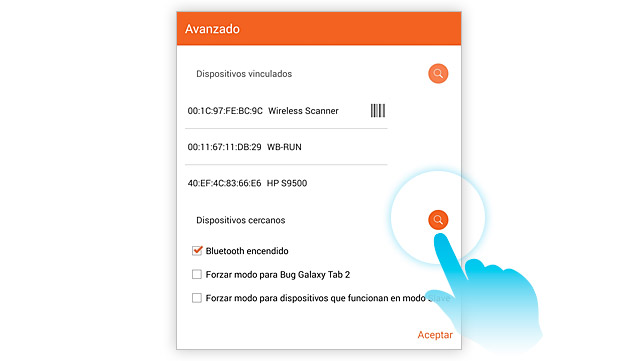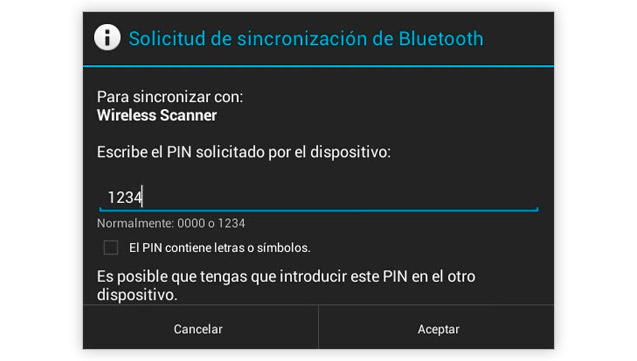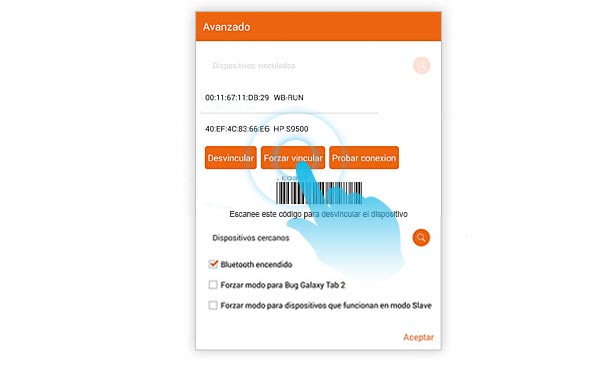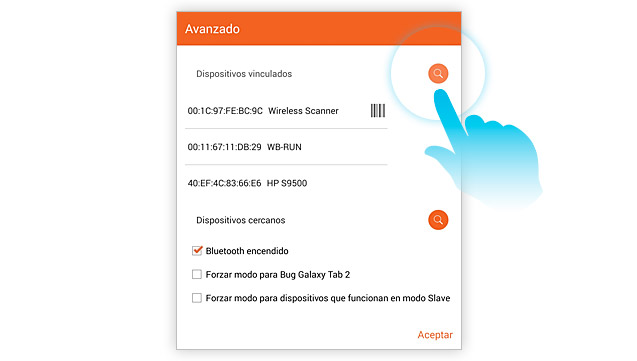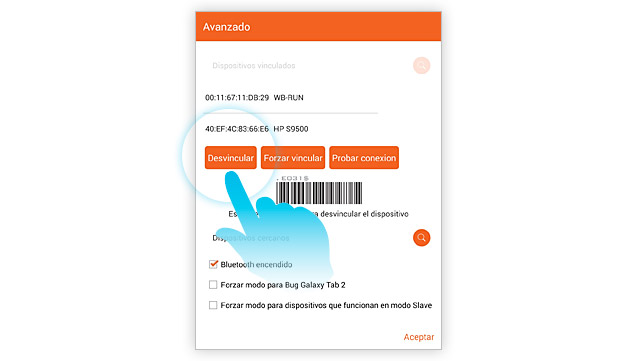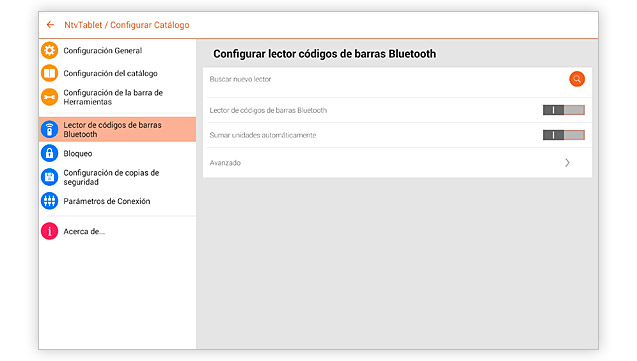
Paso 2
Información general
Hay que tener activo el Bluetooth de la tablet para poder usar esta opción.
Si su lector Bluetooth emite luces rojas intermitentes significa que su batería está agotándose. Cargue la batería del dispostivo antes de continuar
Para empezar a configurar su dispositivo Bluetooth acceda al Paso 4
OPCIONES DE LA PANTALLA LECTOR DE DISPOSITIVO BLUETOOTH
Buscar nuevo lector: permite buscar el lector de códigos de barras.
Lector de códigos de barras Bluetooth: Actívela para usar esta opción.
Sumar unidades automáticamente: Si la activa, al leer un código sumará las unidades del embalaje que correspondan.
(Foto B) Avanzado: Acceda a estas opciones si no encuentra su lector.
Dispositivos vinculados: Muestra los dispositivos vinculados a la tablet.
Dispositivos cercanos: Muestra aquellos dispositivos que están cerca cuando esté buscando dispositivos.
Bluetooth encendido: Permite activar y desactivar el Bluetooth.
Forzar modo para Bug Galaxy Tab 2: Sólo para tablets Samsung Galaxy Tab 2.
Forzar modo para dispositivos que funiconan en modo Slave: Esta opción se utiliza cuando el dispositivo no se vincula y no es de la marca Unitech.
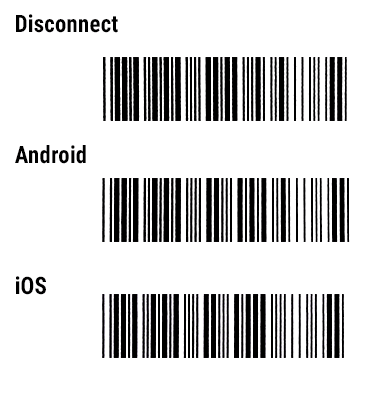
Paso 3
Preliminares
Encienda su Lector.
En primer lugar, escanee el código Disconnect que aparece en la imágen contigua.
Según su tableta sea Android o iOS, escanee el código pertinente.
Estos códigos aparecen también en la página 7 del manual del disposivo, siendo el BT mode - SPP el código para Android, y el BT mode - HID para iOS.
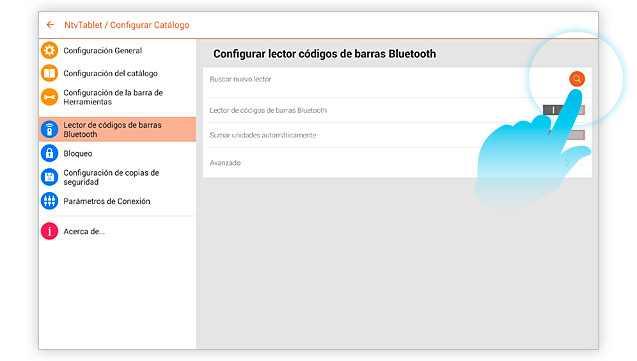
Paso 4
Configurar un lector Unitech
Encienda su Lector.
Inicie NTV Tablet y acceda a Configurar. Seleccione Lector de códigos de barras Bluetooth en el menú lateral.
(Foto A) Pulse Buscar nuevo lector.
(Foto B) El programa buscará los dispositivos bluetooth para intentar enlazarse con ellos.
(Foto C) NTV Tablet detectará el lector y le solicitará el código PIN. Introduzca éste código: 1234.
Si no sabe como encender el lector consulte el manual del fabricante.
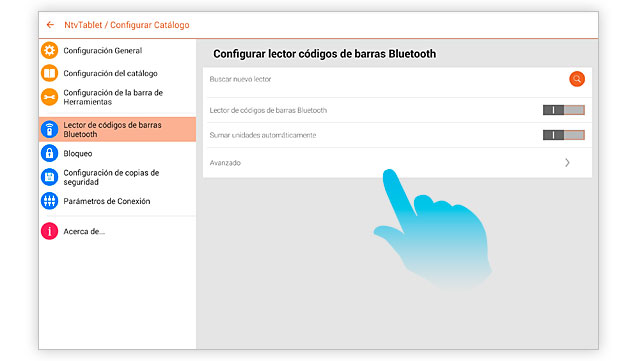
Paso 5
Configurar un lector no Unitech
(Foto A) Pulse en Avanzado
Pulse en el botón ![]()
 en Dispositivos Cercanos para buscar su lector bluetooth.
en Dispositivos Cercanos para buscar su lector bluetooth.
Cuando vea que encuentra su lector pulse sobre él. Aparecerá 3 opciones: Desvincular, Forzar vincular y Probar conexión.
(Foto B) Forzar vincular vinculará el dispositivo aunque ya esté vinculado anteriormente. Le pedirá el PIN, escriba 1234
Una vez vinculado pulse en Probar conexión, se establecerá la comunicación de la tablet con el dispositivo y se pondrá en modo escucha de códigos de barras durante 10 segundos.
Si aun así no se vincula el dispositivo y éste no es de la marca Unitech es muy probable que tenga que seleccionar la opción de Forzar modo para dispositivos que funcionan en modo Slave.
Si su tableta es una Samsung Galaxy Tab2 con un lector que no es de Unitech, pulse Forzar modo para Bug Galaxy Tab2.
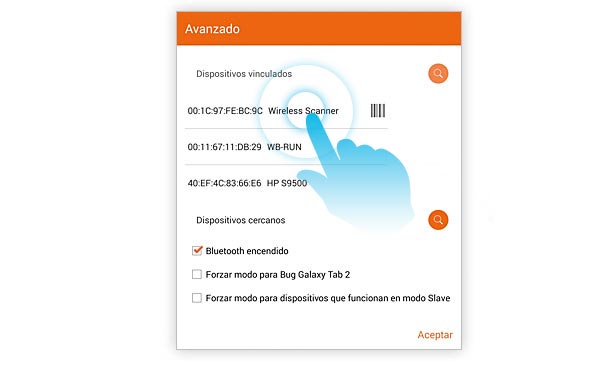
Paso 6
Errores de conexión
Pulse en Avanzado.
(Foto A) En la ventana que aparece, seleccione el nombre de su lector (habitualmente Wireless Scanner).
Si no aparece ningún lector, seleccione la opción Dispositivos cercanos. Si continúa sin aparecer, compruebe que tiene la conexión Bluetooth activada en la tablet y vuelva al paso 2.
(Foto B) Seleccione el botón Forzar vincular. Si le pide el PIN, escriba 1234
Una vez vinculado pulse en Probar conexión, se establecerá la comunicación de la tablet con el dispositivo y se pondrá en modo escucha de códigos de barras durante 10 segundos (se oirán 2 pitidos durante el proceso).